使用材料明细表选项卡查看计算的材料明细表。
要显示所计算的材料明细表:
选择 SOLIDWORKS 装配体或工程图。 在 材料明细表 选项卡上,为 材料明细表 选择带  图标的材料明细表。
图标的材料明细表。
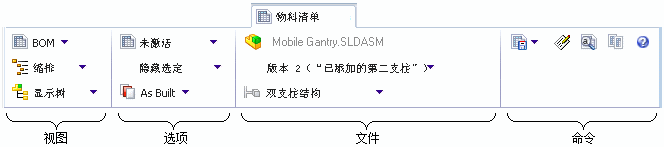
选项
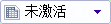 |
激活 |
控制材料明细表在材料明细表视图中是否可见。 |
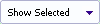 |
选定文件 |
在材料明细表文件列表中显示或隐藏选定的顶层文件。 |
 |
参考引用的版本 |
指明的零部件版本是装配体创建时的版本还是零部件的最新版本。 |
文件
| 源文件 |
(只读)装配体或工程图文件名称。 |
| 文件版本 |
允许您为显示材料明细表选择源文件版本。 |
| 配置 |
允许您为显示材料明细表选择源文件配置。 |
材料明细表
管理员配置材料明细表模板,该模板决定材料明细表中显示的列。 这些是默认列。
| 文件名称 |
装配体零部件的文件名称。 |
| 配置 |
装配体中的配置名称。 |
| 零件编号 |
在零部件中定义的零件号。 |
| 数量 |
该配置的零部件数量。 |
| 状态 |
Enterprise PDM 中零部件文件的状态。 |
| 说明 |
文件中的零部件说明。 |
| 修订版 |
Enterprise PDM 中零部件文件的修订版本号。 |
快捷菜单
在材料明细表列表中右键单击选择一个文件并显示下列命令:
| 在新窗口中浏览到 |
选择文件并打开新的资源管理器,选定的文件会显示在新窗口的顶部窗格中。 |
| 浏览到 |
将右侧窗格顶部区域焦点更改为所选文件。 如果选定的文件是工程图或装配体,会显示文件的材料明细表。 |